Como adicionar outra conta de e-mail ao seu iPhone
O que saber
- Vamos para Definições > Correspondência > Contas > Adicionar Conta. Escolha um cliente de e-mail. Adicione informações de login e siga as instruções para adicionar a conta.
- As instruções acima funcionam para os seguintes clientes de e-mail: iCloud, Microsoft Exchange, Google, Yahoo, AOL e Outlook.com.
- Para adicionar um cliente diferente, escolha De outros. Forneça os dados da conta e escolha um protocolo: IMAP ou POP. Preencha o formulário e escolha Próximo.
Você pode adicionar qualquer uma de suas contas de e-mail ao aplicativo Mail em seu iPhone, permitindo que você use seu telefone para enviar ou receber mensagens de qualquer conta. Este artigo mostra como adicionar mais contas de e-mail ao seu iPhone com o aplicativo iOS Mail para iOS 12 e posterior.
Como adicionar outra conta de e-mail ao seu iPhone
Depois de ter outra conta de e-mail, adicioná-la ao iPhone é simples. Se a conta de e-mail que você deseja adicionar for da AOL, Microsoft Exchange, Gmail, iCloud, Outlook.com ou Yahoo, Apple tinha atalhos embutidos no iOS para torná-lo fácil de adicionar (se for de outro provedor, pule para a próxima seção).
No seu iPhone, abra o Definições aplicativo.
Escolher Correspondência > Contas. (Se você estiver usando iOS 12, escolher Senhas e contas.)
Selecione Adicionar Conta.
Escolha o tipo de conta ou cliente de e-mail que deseja adicionar.
-
Como as etapas são diferentes com base no tipo de endereço de e-mail que você está adicionando, não há um único conjunto de instruções a ser fornecido neste momento. De um modo geral, você irá inserir seu endereço de e-mail, depois a senha e, a seguir, poderá escolher algumas configurações. Siga as instruções na tela e a conta de e-mail deve ser adicionada ao seu iPhone em apenas algumas etapas.
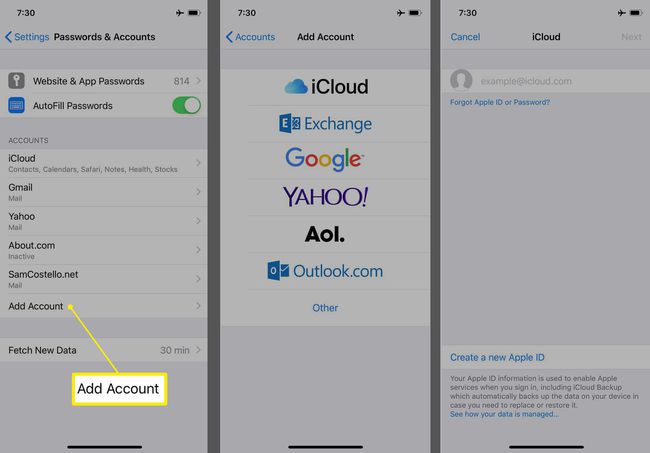
O aplicativo Mail não é o único aplicativo de e-mail disponível para iPhone. Você pode usar o aplicativo Gmail, Outlook ou um aplicativo de e-mail de terceiros que ofereça suporte a várias contas. Para saber mais sobre isso, dê uma olhada Os melhores aplicativos de e-mail para iPhone 2019.

Como adicionar manualmente uma conta de e-mail ao seu iPhone
Se o endereço de e-mail que você deseja adicionar for de um provedor de e-mail diferente dos da última seção, as etapas são um pouco diferentes (e você precisa de algumas informações extras). Novamente, você precisará já ter configurado essa conta com o provedor. Se isso for feito, veja como adicionar outra conta de e-mail ao iPhone:
Siga as etapas 1-3 da última seção.
Escolher De outros.
Selecione Adicionar conta de correio.
Digite seu nome, a conta de e-mail que deseja adicionar, a senha da conta e uma descrição ou nome da conta de e-mail e escolha Próximo.
Escolha a forma como deseja confirmar a conta de e-mail: IMAP ou POP. Os links fornecem muito mais detalhes sobre as duas opções, mas a versão resumida da diferença é que o IMAP deixa uma cópia do e-mail no servidor de e-mail, enquanto o POP faz o download apenas para o seu iPhone. O provedor de e-mail pode ter lhe dito para usar um ou outro. Caso contrário, toque no que você preferir.
Preencha o formulário. As principais informações de que você precisa estão no Servidor de mensagens recebidas e Servidor de correio de saída Seções. Neles, você precisará adicionar um nome de host (algo como mail.email.com) e um nome de usuário e senha para acessar esse servidor. Seu provedor de e-mail deveria ter fornecido isso a você. Caso contrário, você precisará solicitá-lo.
-
Com esses detalhes adicionados, toque em Próximo.
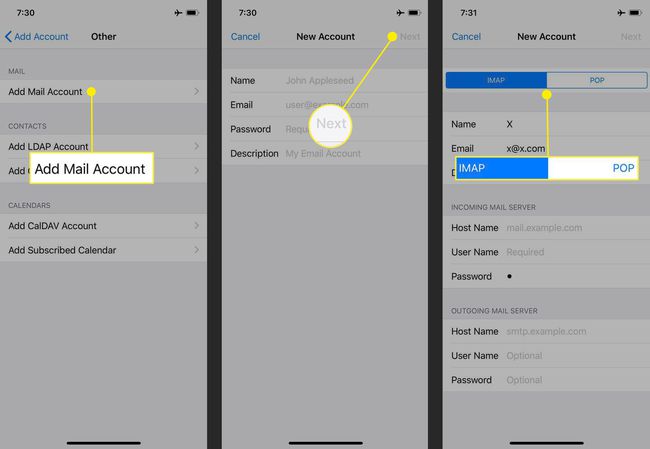
O aplicativo Mail tenta entrar em contato com os servidores de e-mail cujos detalhes você adicionou na etapa 7. Se tudo estiver correto, os servidores responderão e sua conta de e-mail será adicionada ao seu iPhone. Se houver algo errado, um erro o informará. Corrija o erro e repita.
Se você precisar de dicas sobre como configurar uma nova conta, dê uma olhada Como criar uma conta do Gmail, Aprenda a criar uma conta do Yahoo Mail, e Como criar uma nova conta de e-mail no Outlook.com.
